| Nama : Annisa Fitria Handayani |
Konfigurasi Ospf Dengan 3 Router Mikrotik
|
Tanggal :08-oktober-2015
|
Kelas : XII TKJ 2
|
SK/KD :
| |
No. Jobsheet : 009
|
Guru : Bang Maman
|
I. PENDAHULUAN
Assalamu'alaikum wr.wb saya akan meberikan tutorial mengkonfigurasi OSPF dengan 3 buah router mikrotik, silahkan menyimak dengan teliti :)
II. TUJUAN KONFIGURASI
II. TUJUAN KONFIGURASI
Siswa diharapkan bisa dalam belajar dan mengkonfigurasi OSPF.
III. ALAT DAN BAHAN
1.
Laptop yang terinstall Ubuntu dan ada VirtualBox Dan GNS
2. ISO
Mikrotik
3. ISO
Windows XP (Sudah Ada Winbox)
IV. LANGKAH-LANGKAH KONFIGURASI
1. Susun topologi Seperti Diatas .
2. Masuk "r1" Mengunakan Winbox
3. Masukan Ip Seperti Gambar Dibawah (ip – address)
4. Lalu susun OSPF seperti gambar dibawah ini (Route -OSPF)
5. Susun Network (Masih diospf Pilih Network)
6. Buat Bridge (Bridge)
7. Edit Route ID (Intances)
8. Masukan Ip Seperti Gambar Dibawah (ip – address)
9. Susun Network (OSPF – Network)
10. Masuk "r2"
11. Masukan Ip Seperti Gambar Dibawah (ip – address)
12. Lalu susun OSPF seperti gambar dibawah ini (Route -OSPF)
13. Edit Route ID (Intances)
14. Susun Network (Masih diospf Pilih Network)
15. Buat Bridge (Bridge)
16. Masukan Ip Seperti Gambar Dibawah (ip – address)
17. Susun Network (Masih diospf Pilih Network)
18. Masuk "r3"
19. Masukan Ip Seperti Dibawah (ip – address)
1. ip : 23.23.23.2/30 ether 1
2. ip : 192.168.30.1/24 ether 2
20. Lalu susun OSPF seperti gambar dibawah ini (Route -OSPF)
21. Susun Network (Masih diospf Pilih Network)
22. Edit Route ID (Intances)
23. Buat Bridge (Bridge)
24. Masukan Ip Seperti Gambar Dibawah (ip – address)
25. Susun Network (Masih diospf Pilih Network)
V. TESTING KONFIGURASI
1. Untuk testing konfigurasi ,maka diperlukan end user ..
disini saya menggunakan vpcs (PC1 , PC2 & PC3) sebagai end user ..
maka disetting ip di end user tersebut seperti berikut ini :
1. Untuk testing konfigurasi ,maka diperlukan end user ..
disini saya menggunakan vpcs (PC1 , PC2 & PC3) sebagai end user ..
maka disetting ip di end user tersebut seperti berikut ini :
PC1 > ip192.168.10.2 24 192.168.10.1
PC2 > ip192.168.20.2 24 192.168.20.1
PC3 > ip192.168.30.2 24 192.168.30.1
2. Lalu Test Ping PC1 Kesemua
3. Lalu Test Ping PC2 Kesemua
4. Lalu Test Ping PC3 Kesemua
Jika berhasil, maka akan reply
VI. KESIMPULAN
Belajar OSPF Harus Teliti Dan Sabar Tidak Perlu Tergesah-gesah, demikian tutorial dari saya semoga bermanfaat dan dapat dimengerti oleh para pemabaca. terimakasih :)














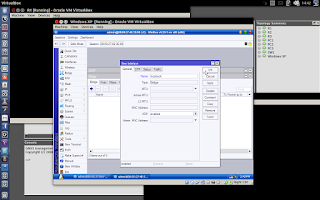











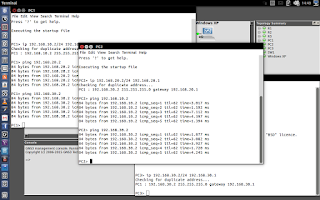

Tidak ada komentar:
Posting Komentar